安卓adb命令修改系统时间,利用ADB命令轻松修改安卓系统时间
你有没有想过,手机里的时间有时候也会闹个小别扭,不是快了就是慢了?别急,今天就来教你怎么用安卓ADB命令来调整系统时间,让你的手机时间回归正轨!
一、ADB命令是什么?

ADB,全称Android Debug Bridge,是Android开发中常用的一个工具。简单来说,它就像一个桥梁,连接着你的电脑和安卓设备,让你可以通过电脑对手机进行各种操作,比如安装应用、调试程序、修改系统设置等。
二、为什么需要修改系统时间?
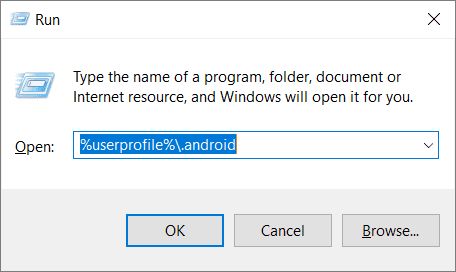
1. 同步时间:有时候,你的手机时间可能会因为各种原因(比如系统更新、网络问题等)与实际时间不符,这时就需要手动调整。
2. 测试应用:在进行应用测试时,可能需要模拟特定的时间,比如测试定时任务是否在指定时间执行。
3. 解决bug:有时候,某些bug可能与时间有关,通过修改时间来重现bug,有助于开发者找到问题所在。
三、如何使用ADB命令修改系统时间?

1. 连接手机与电脑:首先,确保你的手机已经开启了USB调试功能,并将手机连接到电脑。
2. 打开ADB调试模式:在电脑上,打开命令提示符(Windows)或终端(Mac/Linux),输入以下命令:
```
adb devices
```
如果看到你的设备名称,说明连接成功。
3. 获取当前时间:输入以下命令,获取当前系统时间:
```
adb shell date
```
这条命令会显示当前系统时间,格式为“Sat Jan 1 00:00:00 CST 2022”。
4. 设置新时间:现在,你可以使用以下命令来设置新时间。假设你想将时间设置为2022年1月1日0点0分0秒,格式为“年-月-日 时:分:秒”:
```
adb shell date -s \2022-01-01 00:00:00\
```
输入这条命令后,手机系统时间就会更新为指定的时间。
5. 确认时间是否修改成功:再次输入命令“adb shell date”,查看时间是否已经修改成功。
四、注意事项
1. 谨慎操作:修改系统时间可能会影响某些应用的功能,比如闹钟、定时任务等。请谨慎操作。
2. 备份数据:在进行任何系统修改之前,请确保备份重要数据,以防万一。
3. 关闭ADB调试:完成操作后,不要忘记关闭ADB调试模式,以保护你的设备安全。
4. 兼容性:并非所有安卓设备都支持ADB命令修改系统时间,请确保你的设备支持此功能。
5. 安全风险:使用ADB命令修改系统时间可能会带来安全风险,请确保你了解相关风险。
通过ADB命令修改系统时间是一种简单有效的方法,可以帮助你解决时间同步问题、测试应用以及解决bug。不过,在进行操作之前,请务必了解相关风险,并谨慎操作。希望这篇文章能帮助你轻松调整手机时间!
